经验直达:
- excel求和怎么自动带单位
- Excel如何求和带单位的数据
- Excel函数带单位求和
一、excel求和怎么自动带单位
可先设置表格的格式再求和 。
1、以excel2010版本为例,如图有一列带有单位元的金额,按Ctrl H键,在弹出的查找和替换框里,替换一栏查找内容填上“元” , 替换为不填,然后点击左下角的“全部替换”;
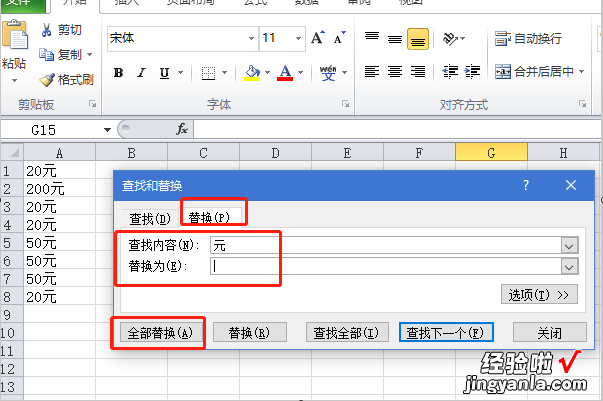
2、在弹出的替换结果框里点击“确定”按钮,就会看到A列的数据没有单位了;
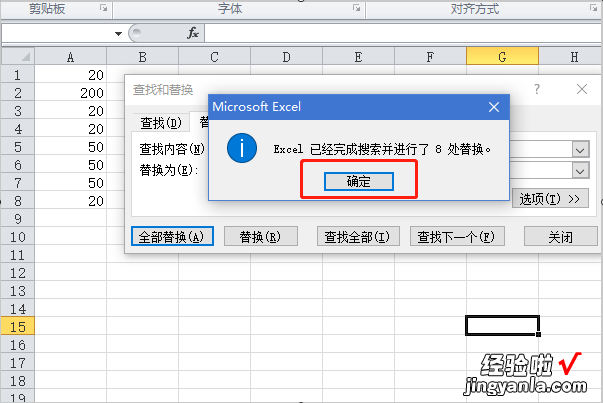
3、然后选中A列的数据,点击鼠标右键,在弹出框选择“设置单元格格式”;
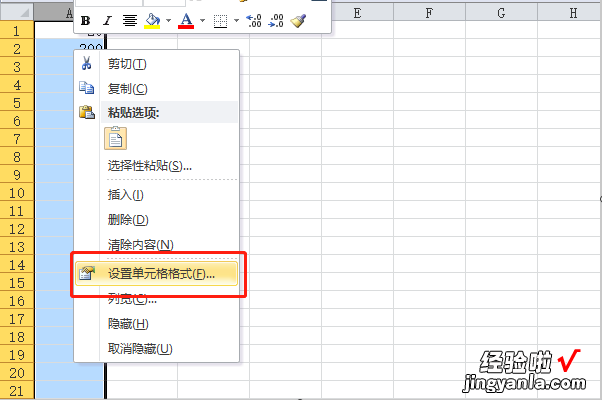
4、在弹出的设置单元格格式框里 , 数字一栏选择“自定义”;
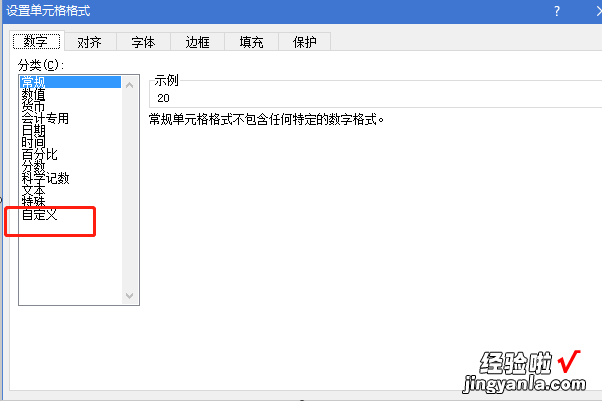
5、就会看到单现在元格的类型是G/通用格式 , 示例是20;
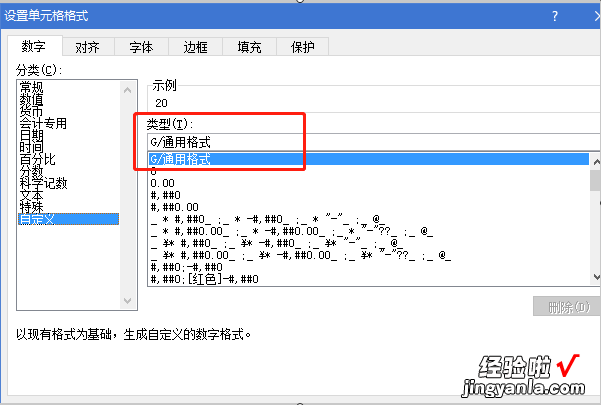
6、这时把G/通用格式改为“#元” , 就会看到示例是20元了,然后点击右下角的确定;
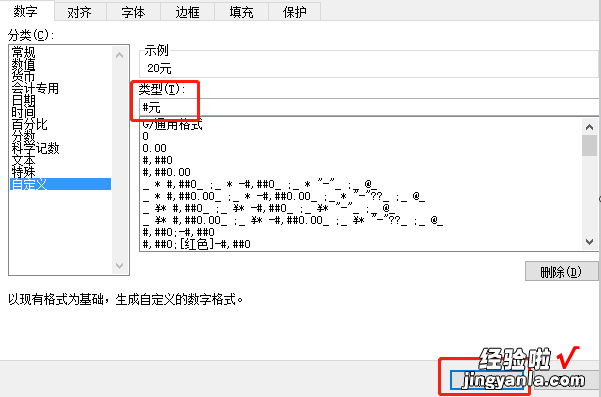
7、则A列的数据后面都加了单位元 , 但是这里是将单元格按照数字来对待的,因此 , 可以直接使用求和工具来对这些单元格进行求和;
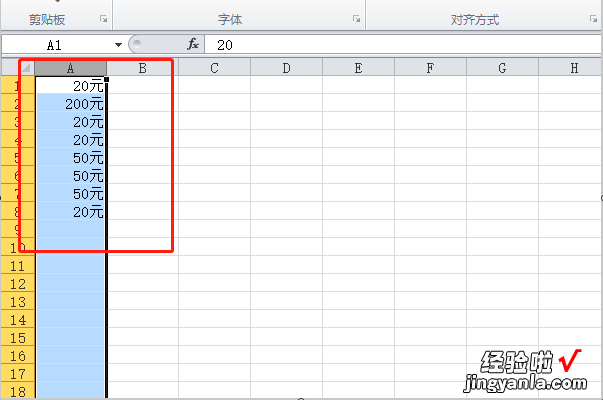
8、在数据末尾A9单元格输入公式=SUM(A1:A8),按回车键;
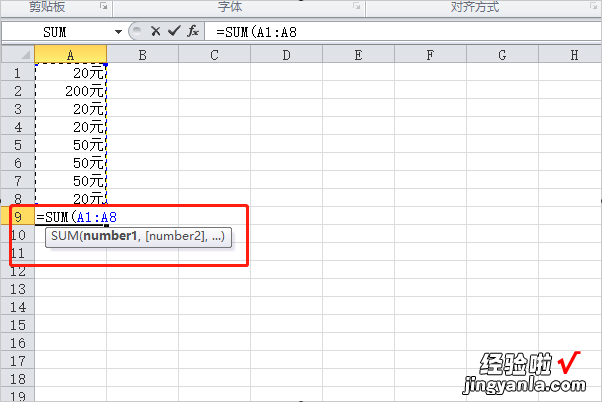
9、则可求出A1-A8单元格之间的和了 , 且求和结果自带了单位元 。
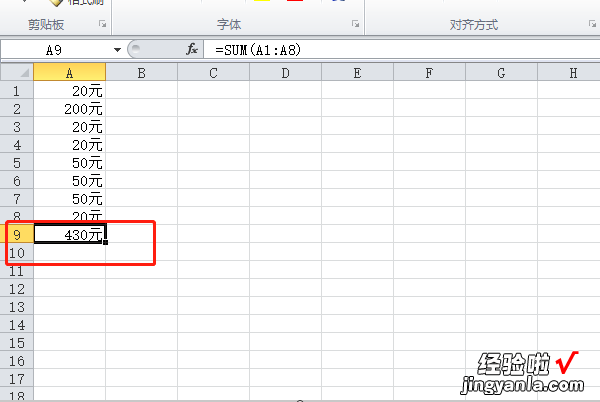
二、Excel如何求和带单位的数据
Excel的实用性很强,不管是打工还是创业 , 都会用得上,是一项很加分的技能 。如果是零基础学习Excel,就要找一些基础入门到精通的课程,这样才能真正学习到东西 。如果是已经入门了Excel,还想再学一些高深的技巧,那就要找找进阶的课程了,能满足上述的两种需求,这里有“Excel-工作表办公自动化操作技巧”、“表格零基础入门到快速精通”、“Excel函数应用小技巧课程”等等教程 , 一定会对你有所作用的,快来和我一起学习Excel吧 。
Excel求和带单位的数据的操作方法
1、以下图中的表格数据为例,要将“花费”列中的带单位的数字进行求和;
2、把第一个单元格的数据复制到另一列单元格中;
3、在下方单元格选中 , 按"Ctrl E"提取所有数据;这样就把带单位的数据全部提取出来了;
4、再选中所有数据包括下面的一个单元格,再按"Alt =",就可以求和 。
以上就是“Excel求和带单位的数据的操作方法”了,Excel表格的使用并不难,只要你跟着教程多练习几遍 , 就可以掌握这个方法的 。
三、Excel函数带单位求和
【Excel如何求和带单位的数据 excel求和怎么自动带单位】在使用Excel表格数据运算的时候,很多伙伴会遇到带单位的数据 , 运算的时候会出现错误,那么面对这样的情况我们要怎么样进行公式运算呢?下面教大家三个带单位的运算技巧 。
直接使用公式计算直接求和是无法计算出结果的,使用公式:SUMPRODUCT(1*SUBSTITUTE(C2:C9,"台",""))"台"可以直接计算啦 。(注意:单位和单元格根据实际情况修改)
去掉单位运算用查找替换(Ctrl H打开)功能,将单位“台”替换掉,这样就可以利用sum函数自动求和啦 。
正确带单位求和统一加上单位去求和 , 将原先的单位删除,选中单元格数据,右键【设置单元格格式】-【自定义】-在类型中输入【0 台】,这样就可以给数据统一加上单位,接着直接点击【自动求和】 , 就能计算出结果 。
